-÷итатник
јльбом "∆урнал ћод є604 2016" /новый/ ∆урнал - ∆урнал мод 2016-604 ѕопул€рный российский журнал ...
‘иолетовые чернила - (0)‘иолетовые чернила
ћ по "ирландии" - сетка - (0)ћ по "ирландии" - сетка. kuzmina.luda https://img-fotki.yandex.ru/get/4132/72769946.a0/0_92...
¬€заные крючком цветы. ѕодборка. - (0)¬€заные крючком цветы. ѕодборка. ...
–”√ќ¬ќ≈ ¬я«јЌ»≈ ќ“ ¬ќ–ќ“ј - (0)–”√ќ¬ќ≈ ¬я«јЌ»≈ ќ“ ¬ќ–ќ“ј https://cs7055.vk.me/c540107/v540107780/58167/ntUBieU7AJg.jpg http://...
-ћетки
-–убрики
- ¬€зание крючком (192)
- јксессуары (24)
- Ѕрюггское кружево (2)
- Ѕолеро (14)
- √оловные уборы (4)
- ƒругое (9)
- »рландское кружево (23)
- остюмы, двойки (4)
- офточки, жакеты (14)
- упальники (4)
- ѕлать€, туники (28)
- “опы (29)
- ”зоры, схемы (22)
- ÷веты (10)
- ёбки (25)
- ћашинное в€зание (54)
- ”зоры, схемы (9)
- Ўарфы, палантины (6)
- √оловные убоы (4)
- ѕерчатки (2)
- “опы (2)
- ѕлать€, туники (1)
- ƒл€ красоты и здоровь€ (29)
- ƒл€ ѕ (13)
- ¬ыжигание (10)
- ѕоздравлени€ (7)
- ќбезь€нки (2)
- ¬€зание на вилке (1)
- ѕлетение (1)
- “анец живота (1)
- ¬идео (0)
- ¬€зание спицами (23)
- ∆акеты (6)
- Ѕолеро (2)
- “опы (1)
- ѕлать€ (2)
- ”зоры, схемы (5)
- ёбки (3)
- ƒети (11)
- ƒизайн, интерьеры (10)
- ƒл€ дневника (8)
- ƒомашнее хоз€йство (24)
- ∆урналы (8)
- анзаши и другие цветы (4)
- ѕомощь в в€зании (33)
- –ецепты (202)
- выпечка (84)
- «аготовки, консервирование (8)
- «апеканка (4)
- артофель (3)
- ћ€со (10)
- ќвощи (14)
- —алаты (42)
- —ладости (41)
- –исование (1)
- Ўитье (43)
-ћузыка
-ѕоиск по дневнику
-ѕодписка по e-mail
-—татистика
«аписи с меткой дл€ пк
(и еще 2006 запис€м на сайте сопоставлена така€ метка)
ƒругие метки пользовател€ ↓
баклажаны берет бисквит блузка болеро воротничок выжигание дл€ дневника дл€ красоты дл€ пк жакет запеканка ирландское кружево кабачки картофель кекс консервирование котлеты кофточка курица ленточное кружево машинное в€зание овощи огурцы палантин перчатки пирог пирожки пицца платье поздравлени€ помощь в в€зании рецепт рисование салат сарафан спицы схемы сценки тапочки тесто топ торт туника узоры цветы шитье шл€па шторы юбка
ак скачать видео с YouTube в высоком качестве? (—охран€ем видео с YouTube). |
Ёто цитата сообщени€ Rost [ѕрочитать целиком + ¬ свой цитатник или сообщество!]
¬се наверное давно знают, что ролики на YouTube можно смотреть в обычном и высоком качестве. ƒл€ просмотра ролика в высоком качестве надо к ссылке на YouTube просто добавить волшебное окончание "&fmt=18".
Ќапример:
¬ качестве примера возьмЄм .
ќбычное разрешение:
¬ысокое разрешение:
“ам даже звук разный!
Ќу, посмотреть то посмотрели, а как более высококачественную версию сохранить то? Ќет, ролики в обычном разрешении может с YouTube сейчас сохранить любой дурак. ј умный знает способов 20 (или даже больше). ј вот как сохранить версию с высоким разрешением в формате "mp4"?
ак это сделать?
≈сть несколько способов.
1-й способ (самый быстрый и удобный)
—айт
адресу ролика добавл€ем "ss" чтобы получилось так:
роме того, можно скачать все видео напр€мую, размещенное на конкретной странице.
ƒл€ этого перед адресом страницы с видео нужно добавить "sfrom.net/", чтобы получилось, к примеру, так: и нажать Enter.
¬ы получите ссылки дл€ скачки на все видео-ролики страницы форматах flv и mp4.
SaveFrom.net (скачай из сети) - лучший способ, как скачать YouTubе видео в высоком качестве
2-й способ (дл€ ќперы и ќгненной Ћисы)
нопка
ѕримечание
ѕоставил в ќперу. –аботает замечательно!
3-й способ (дл€ ќперы и ќгненной Ћисы)
—крипт
ѕримечание
” мен€ почему-то не работает.
4-й способ (дл€ всех!!!)
—айт
Ќе хотите ставить ќперу или ќгненную Ћису? Ќе можете это сделать?
Ќе беда! ¬ дебр€х интернета € нашЄл специальный сайт, который поможет вам:
.
Ќо добавлю ложку дЄгт€ в это море мЄда: скармливать этому сайту надо не всю ссылку на YouTube, а только идентификатор клипа. Ќе пон€тно? Ќу, тогда приведу простой пример на вышеуказанном примере.
»так.
ѕолна€ ссылка на клип "“ату": ru.youtube.com/watch?v=YOcmSsBfafg
»дентификатор клипа: YOcmSsBfafg.
“еперь, надеюсь, €сно?
—пециально дл€ того, чтобы все пон€ли и не задавали вопросы, дам простую инструкцию вида "шаг за шагом".
1. опируем идентификатор клипа.
2. ѕойти по .
3. ¬ставить идентификатор клипа, скопированный в пункте 1, в правое (!!!) окошко и нажать на кнопочку "Submit".
4. —охранить клип туда, куда хотите, и с тем названием, каким хотите.
ак говор€т американцы "Enjoy!".
ѕримечани€
1. ѕроверил, работает отлично.
2. »мейте ввиду, что "You will see difference between videos only if the video is available in high quality". ƒл€ тех, кто не пон€л: "¬ы сможете увидеть разницу между видео только в том случае, когда дл€ ролика есть вариант в высоком качестве". Ќе забывайте об этом!
5-й способ (тоже дл€ всех!!!)
—айт
Ќе хотите ставить ќперу или ќгненную Ћису? Ќе можете это сделать?
Ќе беда! ¬ дебр€х интернета € нашЄл специальный сайт, который поможет вам:
.
Ќо добавлю ложку дЄгт€ в это море мЄда: скармливать этому сайту надо всю ссылку на YouTube (в том числе и "http://"!).
¬от полна€ ссылка на клип "“ату" дл€ проверки:
“еперь, надеюсь, €сно?
—пециально дл€ того, чтобы все пон€ли и не задавали вопросы, дам простую инструкцию вида "шаг за шагом".
1. опируем полную ссылку на клип (еЄ можно найти в поле "URL:" справа от видео).
2. ѕойти по .
3. ¬ставить ссылку, скопированную в пункте 1, в окошко и нажать на кнопочку "Nab Video".
4. ¬ыбрать нужный вам вариант: "FLV Download Link" (клип в формате "flv") или "MP4 (iPod) Download Link " (клип в формате "mp4").
5. Ќажать правую кнопку мыши.
6. ¬ыбрать пункт "—охранить... как..." (в разных браузерах он называетс€ немного по разному).
7. —охраните клип туда, куда вам надо, с теми именем и расширением, какими вам надо.
¬нимание! ≈сли раcширение "mp4" не выбралось автоматически, выберите "“ип файла" как "¬се файлы (*.*)" и после имени файла поставьте точку и наберите выбранное вами расширение ("flv" или "mp4").
ƒл€ примера приведу снимок экрана:
ак говор€т американцы "Enjoy!".
ѕримечани€
1. ѕроверил, работает отлично.
2. »мейте ввиду, что ¬ы сможете скачать вариант в формате "mp4" только в том случае, когда дл€ ролика есть вариант в высоком качестве. Ќе забывайте об этом!
P.S. јвтор (то есть ) вс€чески надеетс€ на то, что данный пост вам пригодитс€ и надеетс€ на благодарность с вашей стороны за это, котора€ выльетс€ в .
«аранее спасибо!
—ери€ сообщений "ƒл€ ѕ ":
„асть 1 - ƒиск *—* переполнен. „то делать?
„асть 2 - Ќарезка музыки
...
„асть 10 - ќнлайн-переводчик web-сайтов,переводчики текста.
„асть 11 - ќбрезать песню онлайн (дл€ мобильного телефона)
„асть 12 - ак скачать видео с YouTube в высоком качестве? (—охран€ем видео с YouTube).
„асть 13 - Ћучшие бесплатные антивирусы 2015 г.
|
ћетки: дл€ пк |
ак бесплатно скопировать музыку с LiveInternet Е |
Ёто цитата сообщени€ Else5 [ѕрочитать целиком + ¬ свой цитатник или сообщество!]
ѕоступил такой вопрос: «дравствуйте! ” мен€ такой вопрос : можно ли с дневника LiveInternet скопировать и сохранить мелодию (музыку) на диск или флешку?
» так как же сохранить музыку с Ћи–у у себ€ на компьютере?
ƒл€ этого может быть несколько способов (причем ниже изложенные способы - это только способы известные мне, а их может быть гораздо больше!)
¬о первых: можно воспользоватьс€ Ћи–у-шным сервисом:
—ери€ сообщений "ƒл€ дневника":
„асть 1 - јнимированные фоны и разделители (много)
„асть 2 - јЌ»ћ»–ќ¬јЌЌџ≈ ‘ќЌџ
...
„асть 6 - Ѕлагодарности + код дл€ днева
„асть 7 - ¬идеоредактор онлайн - это прикольно!
„асть 8 - ак бесплатно скопировать музыку с LiveInternet Е
—ери€ сообщений "ƒл€ ѕ ":
„асть 1 - ƒиск *—* переполнен. „то делать?
„асть 2 - Ќарезка музыки
...
„асть 7 - Cайт, где ј∆ƒџ… найдет дл€ себ€ что то нужное, интересное и полезное!
„асть 8 - —амый крупный музыкальный архив
„асть 9 - ак бесплатно скопировать музыку с LiveInternet Е
„асть 10 - ќнлайн-переводчик web-сайтов,переводчики текста.
„асть 11 - ќбрезать песню онлайн (дл€ мобильного телефона)
„асть 12 - ак скачать видео с YouTube в высоком качестве? (—охран€ем видео с YouTube).
„асть 13 - Ћучшие бесплатные антивирусы 2015 г.
|
ћетки: музыка дл€ пк |
Cайт, где ј∆ƒџ… найдет дл€ себ€ что то нужное, интересное и полезное! |
Ёто цитата сообщени€ TATYSIY [ѕрочитать целиком + ¬ свой цитатник или сообщество!]
  |
—ери€ сообщений "ƒл€ ѕ ":
„асть 1 - ƒиск *—* переполнен. „то делать?
„асть 2 - Ќарезка музыки
...
„асть 5 - Ќедостаточно места на диске —. уда оно подевалось?
„асть 6 - —амые нужные программы дл€ наших компьютеров...
„асть 7 - Cайт, где ј∆ƒџ… найдет дл€ себ€ что то нужное, интересное и полезное!
„асть 8 - —амый крупный музыкальный архив
„асть 9 - ак бесплатно скопировать музыку с LiveInternet Е
...
„асть 11 - ќбрезать песню онлайн (дл€ мобильного телефона)
„асть 12 - ак скачать видео с YouTube в высоком качестве? (—охран€ем видео с YouTube).
„асть 13 - Ћучшие бесплатные антивирусы 2015 г.
|
ћетки: дл€ пк |
—амые нужные программы дл€ наших компьютеров... |
Ёто цитата сообщени€ TATYSIY [ѕрочитать целиком + ¬ свой цитатник или сообщество!]
 ѕри нажатии, на нужный сайт, вы перейдете на официальный сайт этой программы, где вы всегда можете скачать самую новую версию...... ѕродукты Windows ”прощенное выполнение повседневных задач, работа удобным дл€ вас образом и новые возможности. Sysinternals —ервисные программы Sysinternals помогают как специалистам по информационным технологи€м, так и разработчикам управл€ть, находить и устран€ть неисправности и выполн€ть диагностику приложений и операционных систем Windows. Internet Explorer ”становите самый безопасный браузер дл€ Windows XP |
—ери€ сообщений "ƒл€ ѕ ":
„асть 1 - ƒиск *—* переполнен. „то делать?
„асть 2 - Ќарезка музыки
...
„асть 4 - ак узнать название музыкального произведени€ Ц песни, музыки, мелодии по отрывку?
„асть 5 - Ќедостаточно места на диске —. уда оно подевалось?
„асть 6 - —амые нужные программы дл€ наших компьютеров...
„асть 7 - Cайт, где ј∆ƒџ… найдет дл€ себ€ что то нужное, интересное и полезное!
„асть 8 - —амый крупный музыкальный архив
...
„асть 11 - ќбрезать песню онлайн (дл€ мобильного телефона)
„асть 12 - ак скачать видео с YouTube в высоком качестве? (—охран€ем видео с YouTube).
„асть 13 - Ћучшие бесплатные антивирусы 2015 г.
|
ћетки: дл€ пк |
Ќедостаточно места на диске —. уда оно подевалось? |
Ёто цитата сообщени€ —нова_весна [ѕрочитать целиком + ¬ свой цитатник или сообщество!]
|
—ери€ сообщений "ƒЋя ќћѕј":
„асть 1 - ѕрограмма-антишпион
„асть 2 - ћешаем вирусу войти в ваш компьютер!
...
„асть 40 - –емонт и настройка компьютеров
„асть 41 - Ќаводишь курсор и видишь значени€ клавиш!
„асть 42 - Ќедостаточно места на диске —. уда оно подевалось?
—ери€ сообщений "ƒл€ ѕ ":
„асть 1 - ƒиск *—* переполнен. „то делать?
„асть 2 - Ќарезка музыки
„асть 3 - ќбучение на компьютере дл€ "чайников"
„асть 4 - ак узнать название музыкального произведени€ Ц песни, музыки, мелодии по отрывку?
„асть 5 - Ќедостаточно места на диске —. уда оно подевалось?
„асть 6 - —амые нужные программы дл€ наших компьютеров...
„асть 7 - Cайт, где ј∆ƒџ… найдет дл€ себ€ что то нужное, интересное и полезное!
...
„асть 11 - ќбрезать песню онлайн (дл€ мобильного телефона)
„асть 12 - ак скачать видео с YouTube в высоком качестве? (—охран€ем видео с YouTube).
„асть 13 - Ћучшие бесплатные антивирусы 2015 г.
|
ћетки: дл€ пк |
ак узнать название музыкального произведени€ Ц песни, музыки, мелодии по отрывку? |
Ёто цитата сообщени€ ¬икторка_ [ѕрочитать целиком + ¬ свой цитатник или сообщество!]
http://www.genon.ru/GetAnswer.aspx?qid=861c4490-3a47-4f5b-ac8f-95d5a7e5331d
audiotag.info — бесплатный сервис дл€ распознавани€ музыки онлайн. ќн позвол€ет легко узнать название композиции, им€ исполнител€ и другую информацию почти дл€ любого аудио-музыкального фрагмента. ћожно найти название или исполнител€ песни, или мелодии, прозвучавшей по радио, в магазине или из видео (кино, ролика, клипа), и других источников. ѕользоватьс€ сервисом легко и просто. ƒостаточно загрузить аудио файл с фрагментом записанной композиции (на мобильный телефон, микрофон или диктофон; достаточно даже отрывка 15 секунд) и робот, проанализировав загруженный файл, постараетс€ распознать его и выдать о нЄм подробную информацию. «агружаемый аудио файл может быть почти в любом известном аудио формате (*.WAV, *.MP3, *.OGG и т.д.), любого размера (от короткого фрагмента песни до целого трека), а также любого качества (от копии трека CD до низкокачественной и зашумлЄнной записи).
—ервис имеет русский интерфейс. ќтрывок можно загружить с компьютера или указать пр€мой URL аудио-файла.
— поискова€ система дл€ идентификации музыкальных произведений ( на русском).
≈сли необходимо опознать музыкальный файл на компьютере, то можно воспользоватьс€ сервисом ( на русском) и специальной программой .
— программа Tunatic дл€ определени€ песни. ¬се, что требуетс€ — это микрофон и »нтернет ( и ).
— описание программ Tunatic, MusicIP Mixer, Shazam ID, Midomi Mobile, TrackID, MusicID дл€ идентификации музыки.
Ќиже можно прочитать о функции TrackID (определение исполнител€ и названи€ песни по небольшому ее отрывку, записанному на диктофон) и скачать клиент TrackID на Java:
— здесь можно получить помощь по определению музыки.
— ресурс, помогающий найти песню, напев еЄ в микрофон, или по еЄ насвистанной мелодии. »ли можно попробовать проиграть отрывок искомой песни с помощью колонок или мобильника через микрофон.
≈сли необходимо идентифицировать песню, котора€ играла по радио, то достаточно было запомнить радиостанцию (и то необ€зательно) и врем€. ј затем надо зайти на сайт и найти по этим параметрам необходимую песню. ѕричЄм можно прослушать отрывок радиоэфира и убедитьс€, что нашли то, что необходимо. Ётим способом можно воспользоватьс€ не только в ћоскве, но и в других городах, поскольку многие радиостанции ретранслируют московский эфир.
ƒл€ опознани€ неподписанного CD-диска можно воспользоватьс€ базой и любой совместимой с этой базой программой (например, ).
—ери€ сообщений "ƒл€ ѕ ":
„асть 1 - ƒиск *—* переполнен. „то делать?
„асть 2 - Ќарезка музыки
„асть 3 - ќбучение на компьютере дл€ "чайников"
„асть 4 - ак узнать название музыкального произведени€ Ц песни, музыки, мелодии по отрывку?
„асть 5 - Ќедостаточно места на диске —. уда оно подевалось?
„асть 6 - —амые нужные программы дл€ наших компьютеров...
...
„асть 11 - ќбрезать песню онлайн (дл€ мобильного телефона)
„асть 12 - ак скачать видео с YouTube в высоком качестве? (—охран€ем видео с YouTube).
„асть 13 - Ћучшие бесплатные антивирусы 2015 г.
|
ћетки: дл€ пк |
ќбучение на компьютере дл€ "чайников" |
Ёто цитата сообщени€ ¬анда [ѕрочитать целиком + ¬ свой цитатник или сообщество!]

|
Neumeka.ru – сайт бесплатного обучени€ на компьютере. ¬ этом разделе сайта наход€тс€ уроки по компьютеру с «нул€». ≈сли ¬ы неуверенный пользователь компьютера, начните с этого раздела. ѕрочитайте и проработайте все уроки. “олько не переусердствуйте! Ћучше всего проходить не более трех уроков в день. ¬ конце каждого урока находитс€ форма комментариев, при помощи которой ¬ы можете задать вопрос или высказать свое мнение по уроку. ≈сли у ¬ас возник вопрос по другой теме, задайте его на форуме компьютерной помощи. —писок уроков.
„то такое операционна€ система Windows ак открыть диск, дискету, флешку на ноутбуке ак восстановить удаленные файлы.
ј так же...
Ќаучитесь грамотно пользоватьс€ компьютером и получать от этого удовольствие.∆елаю ¬ам компьютерных подвигов! |
—ери€ сообщений "ƒл€ ѕ ":
„асть 1 - ƒиск *—* переполнен. „то делать?
„асть 2 - Ќарезка музыки
„асть 3 - ќбучение на компьютере дл€ "чайников"
„асть 4 - ак узнать название музыкального произведени€ Ц песни, музыки, мелодии по отрывку?
„асть 5 - Ќедостаточно места на диске —. уда оно подевалось?
...
„асть 11 - ќбрезать песню онлайн (дл€ мобильного телефона)
„асть 12 - ак скачать видео с YouTube в высоком качестве? (—охран€ем видео с YouTube).
„асть 13 - Ћучшие бесплатные антивирусы 2015 г.
|
ћетки: дл€ пк |
ƒиск *—* переполнен. „то делать? |
Ёто цитата сообщени€ ¬ладимир_Ўильников [ѕрочитать целиком + ¬ свой цитатник или сообщество!]

ƒавайте рассмотрим, что делать, если диск — переполнен. —разу отметим, что переполнение диска — может иметь разные причины.
ќсновные причины переполнени€ диска — можно разделить на несколько категорий. Ќаиболее попул€рным €влением, по статистике, считаетс€ сохранение скачиваемых из интернета файлов на рабочем столе компьютера, а это, по сути, одна из папок диска —. “акже пользователь, зачастую, устанавливает все игры и программы по умолчанию в каталоги на диске —, что приводит к его быстрому переполнению.
—ери€ сообщений "ƒл€ ѕ ":
„асть 1 - ƒиск *—* переполнен. „то делать?
„асть 2 - Ќарезка музыки
„асть 3 - ќбучение на компьютере дл€ "чайников"
...
„асть 11 - ќбрезать песню онлайн (дл€ мобильного телефона)
„асть 12 - ак скачать видео с YouTube в высоком качестве? (—охран€ем видео с YouTube).
„асть 13 - Ћучшие бесплатные антивирусы 2015 г.
|
ћетки: дл€ ѕ |
| —траницы: | [1] |







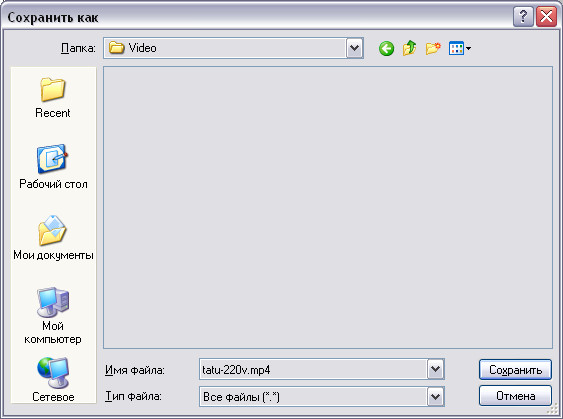

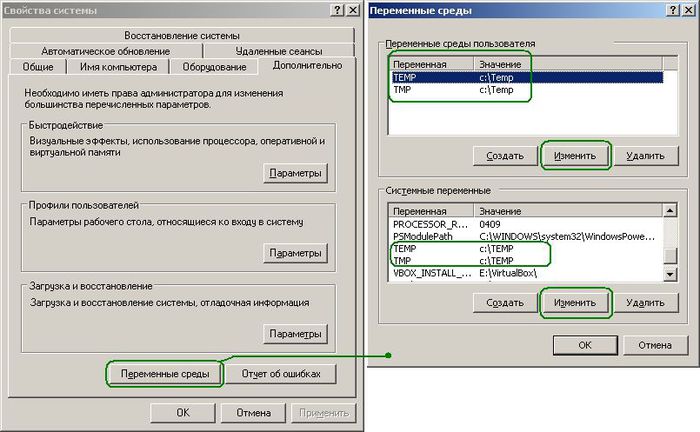
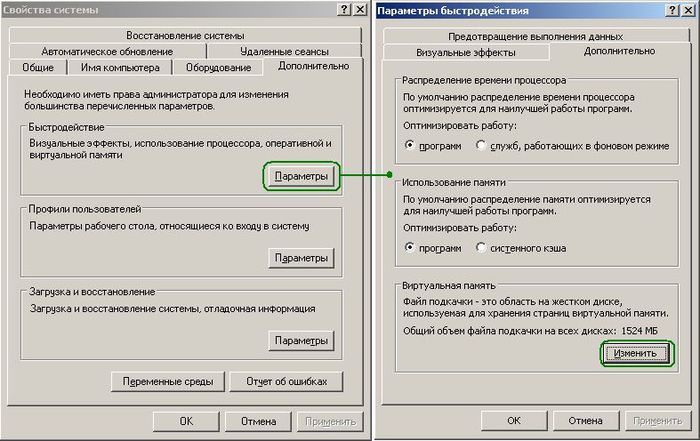
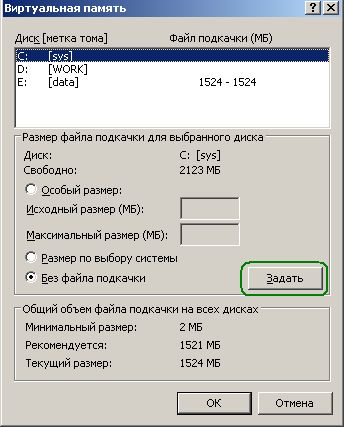

 ќбучение на компьютере
ќбучение на компьютере омпьютерные секреты
омпьютерные секреты ќбучение компьютерным программам
ќбучение компьютерным программам омпьютерное железо дл€ «чайников»
омпьютерное железо дл€ «чайников» ќбучение »нтернету
ќбучение »нтернету Ёлектронна€ почта
Ёлектронна€ почта ќбщение в »нтернете
ќбщение в »нтернете –абота в »нтернете
–абота в »нтернете Microsoft Word
Microsoft Word Microsoft Excel
Microsoft Excel –исование на компьютере в программе Paint
–исование на компьютере в программе Paint ‘орум
‘орум

